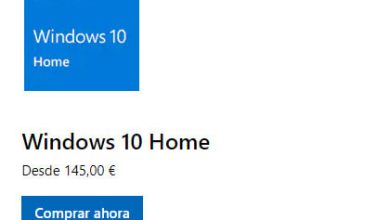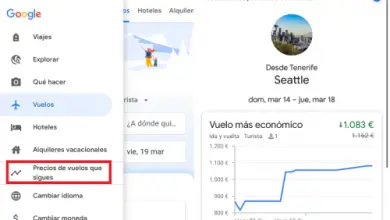Come creare o creare un modulo di risposta automatica utilizzando Elementor Pro
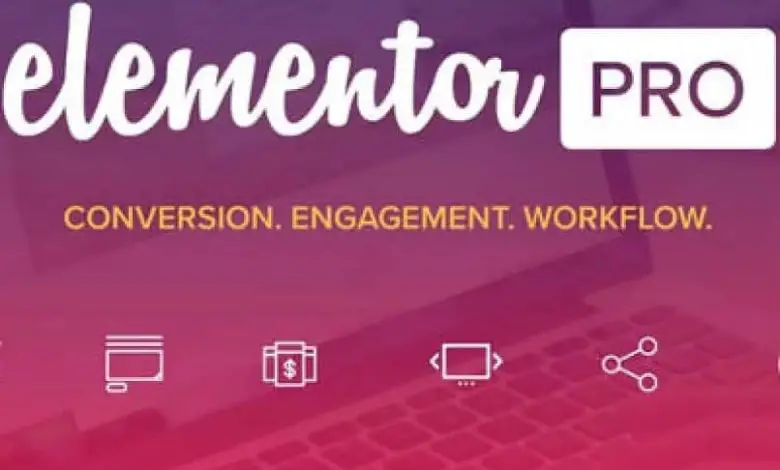
Questo programma è uno strumento per facilitare la creazione di pagine senza bisogno di conoscerne la codifica, poiché funziona utilizzando la tecnologia drag and drop.
Se vuoi portare il design del tuo sito web a un altro livello, puoi anche supportarti con altri plugin di design che WordPress ti offre.
Come creare un modulo di risposta automatica utilizzando Elementor Pro?
Elementor Pro, viene utilizzato come plug-in di WordPress, questo può essere acquistato tramite la scheda » Plugin » di questo programma.
Anche se per poter creare un form la cosa iniziale è ottenere il programma, una volta che lo hai, dovrai solo seguire pochi semplici passaggi per realizzarlo.
Crea il modulo
Bene, una volta che hai la tua pagina, accedi tramite Elementor Pro. Per questo, dall’editor di WordPress fai clic su una barra in alto che dice » Modifica con Elementor «.
Ora all’interno di Elementor, individua la scheda che dice » Form » sul lato sinistro dello schermo. Questo creerà un modulo, devi solo trascinarlo dalla scheda al punto in cui andrà sulla tua pagina.
Una volta creato il modulo, verrà visualizzato un menu sul lato sinistro per modificarlo. Devi compilare ogni spazio con le informazioni di tuo interesse, nome del modulo, e-mail a cui verranno inviate le risposte, tra gli altri.
Crea l’autorisponditore
Una volta modificati i dati del modulo, la prossima cosa da fare è configurarlo in modo che possa generare l’autorisponditore previsto.
![]()
Per questo, devi accedere alla scheda » Azioni dopo Sumió » nel pannello di modifica del modulo. Nella casella che appare devi scrivere » Email 2 «, ora noterai che una nuova scheda con questo nome apparirà nel menu.
È importante notare che la prima scheda Email è dove devi inserire l’email che vuoi che i moduli raggiungano. Nella scheda Email 2 devi inserire l’email che verrà inviata come autorisponditore.
Ora, per continuare e prima di stabilire la mail di autorisponditore, devi procurarti un codice che ti sarà necessario. Per questo è necessario accedere a » Campi modulo » e fare clic sulla sezione » E-mail «, ora fare clic su » Avanzate «.
Nel menu che si apre, cerca dove dice » Codice breve «, copia il codice che appare. Torna alla scheda » E-mail 2 » nella casella che dice » A » elimina ciò che appare e copia il codice.
Ora in » Oggetto » devi inserire l’oggetto dell’email di risposta automatica, ad esempio «La tua email è stata ricevuta». Quindi in » Messaggio » scrivi un breve testo di risposta, ad esempio «Grazie per aver compilato il modulo, resta sintonizzato per i nostri aggiornamenti».
Nella sezione » Da email «, inserisci l’email da cui verrà inviata la risposta e cambia il nome in » Da nome » nel caso in cui la tua o la tua pagina non compaia.
Terminare facendo clic sul pulsante » Aggiorna «. Puoi testare che l’autorisponditore utilizzando Elementor Pro funzioni, devi solo compilare il modulo dalla tua pagina e verificare che l’e-mail venga inviata come risposta all’utente.
consigli
Puoi avere due email per gestire meglio le informazioni. In questo modo avrai il controllo dei moduli ricevuti e delle risposte che ti sono state inviate, oltre a poter monitorare il funzionamento dell’autorisponditore.
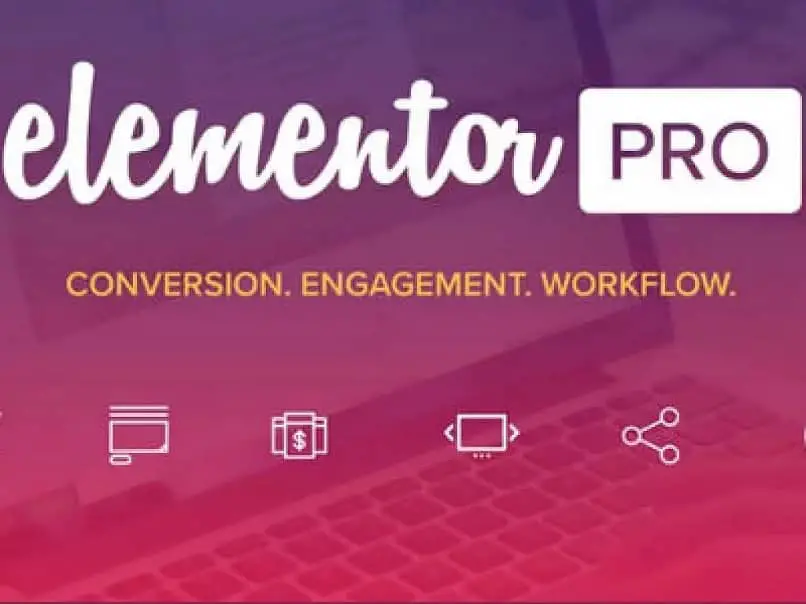
Puoi anche utilizzare l’autorisponditore per fornire dati di interesse per i tuoi utenti, come numeri di contatto o e-mail della tua azienda o azienda.
Ricorda infine che l’autorisponditore deve essere cordiale, perché essendo una risposta automatica, deve essere corretto per tutti i tuoi utenti.
Altre attività che Elementor Pro ti consente di fare per migliorare il funzionamento e l’accessibilità del tuo sito Web è creare un modello per il piè di pagina o il piè di pagina o integrare l’email marketing di Mailerlite.
Una volta che la tua pagina è pronta con tutte le caratteristiche e le specifiche di tua preferenza, ricordati di occuparti del tuo copyright inserendo le informazioni riguardanti la privacy policy e le note legali per prenderti cura del tuo lavoro.